前言
本篇博客對簡易的博客系統做的測試總結一份測試報告,包含功能測試,自動化測試,性能測試
💓 個人主頁:zkf
? 文章專欄:測試
若有問題 評論區見📝
🎉歡迎大家點贊👍收藏?文章

目錄
項目背景
項目概述
已實現的功能
未實現的功能
博客項目系統的功能概括
登錄功能
博客列表頁
博客詳情頁
博客編輯頁
測試計劃
測試用例
測試分類
功能測試
自動化測試
編寫自動化測試用例
自動化測試所需工具
自動化測試流程
性能測試
性能測試工具
性能測試流程
性能測試報告
測試總結
項目背景
現如今越來越多的博客平臺不斷出現,發布博客已成為技術交流與知識分享的重要途徑,我在日常寫作和交流中也深刻體會到一個高效、便捷、安全的博客系統對于個人成長和技術傳播的重要性,所以我認為一個博客系統的開發與測試至關重要。
項目概述
本博客系統項目是一個基于前后端分離架構的系統項目,運用數據庫,將博客系統的賬戶與博客數據存儲在云服務器上,前端實現主要由四個頁面組成,分別是:登錄頁、博客列表頁、博客詳情頁和博客編輯頁,后端是對應實現的細節操作的接口,從而構成一個簡易的博客系統的組成
已實現的功能
用戶登錄與注銷
博客的發布與刪除
博客列表與詳情查看
用戶登錄錯誤的警告彈窗
未實現的功能
沒有注冊功能,需提前寫進數據庫
沒有統計博客數和用戶數
頭像只能為靜態
刪除博客功能未在頁面上實現
博客未編寫完成時不能保存
博客項目系統的功能概括
登錄功能
登錄頁面有對應的用戶名和密碼輸入框還有對應的提交按鈕,輸入已存在數據庫的用戶數據,點擊提交,跳轉到博客列表頁,若未登錄下點擊右上角主頁或寫博客,將強制跳轉到登錄頁
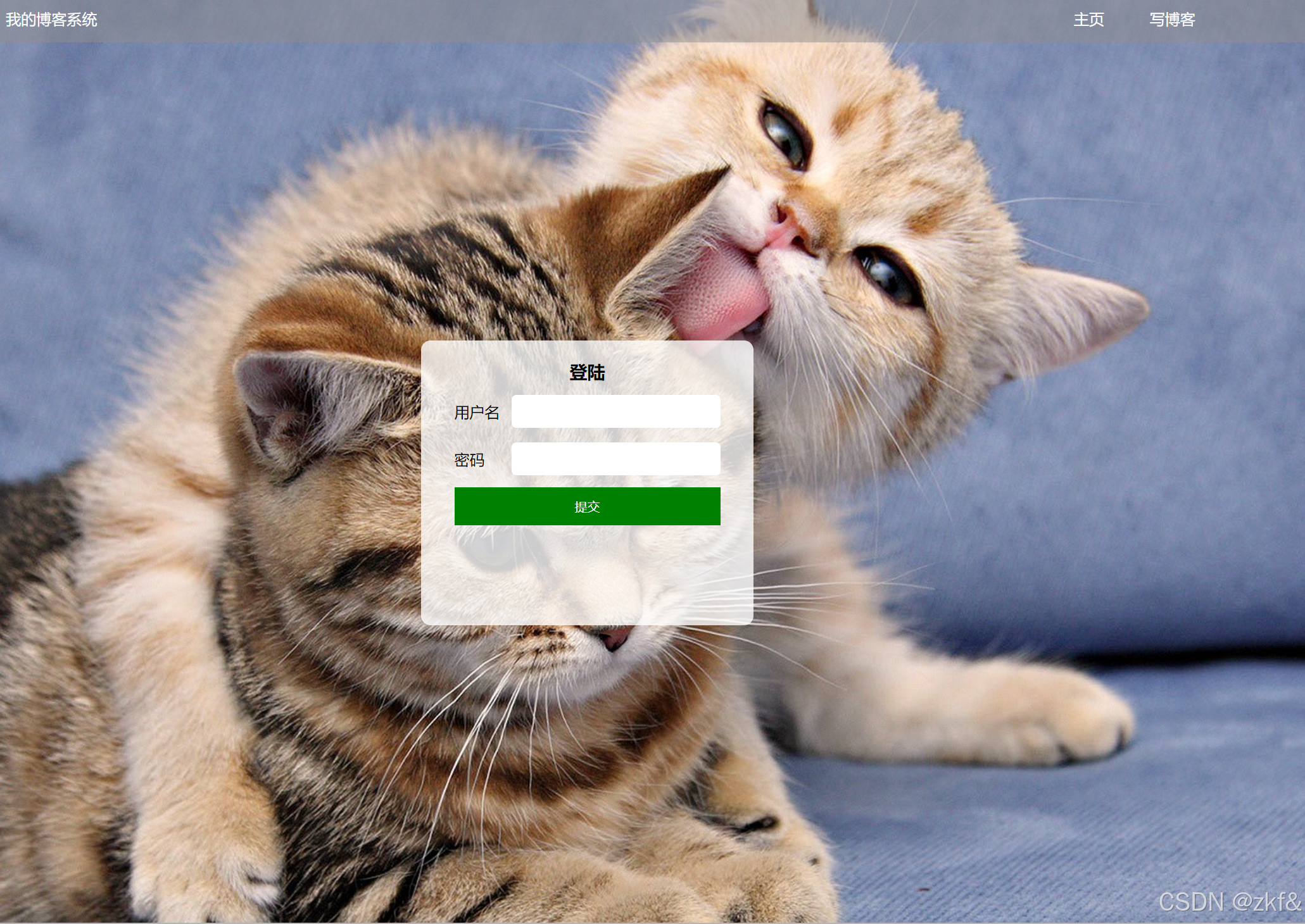
博客列表頁
該頁面展示登錄用戶的頭像與地址,文章個數與分類數,并且展示每篇博客的簡要信息(標題,簡要內容,發布時間等),右上角注銷按鈕,退出登錄,返回登錄頁面,主頁返回博客列表頁,寫博客跳轉至博客編輯頁
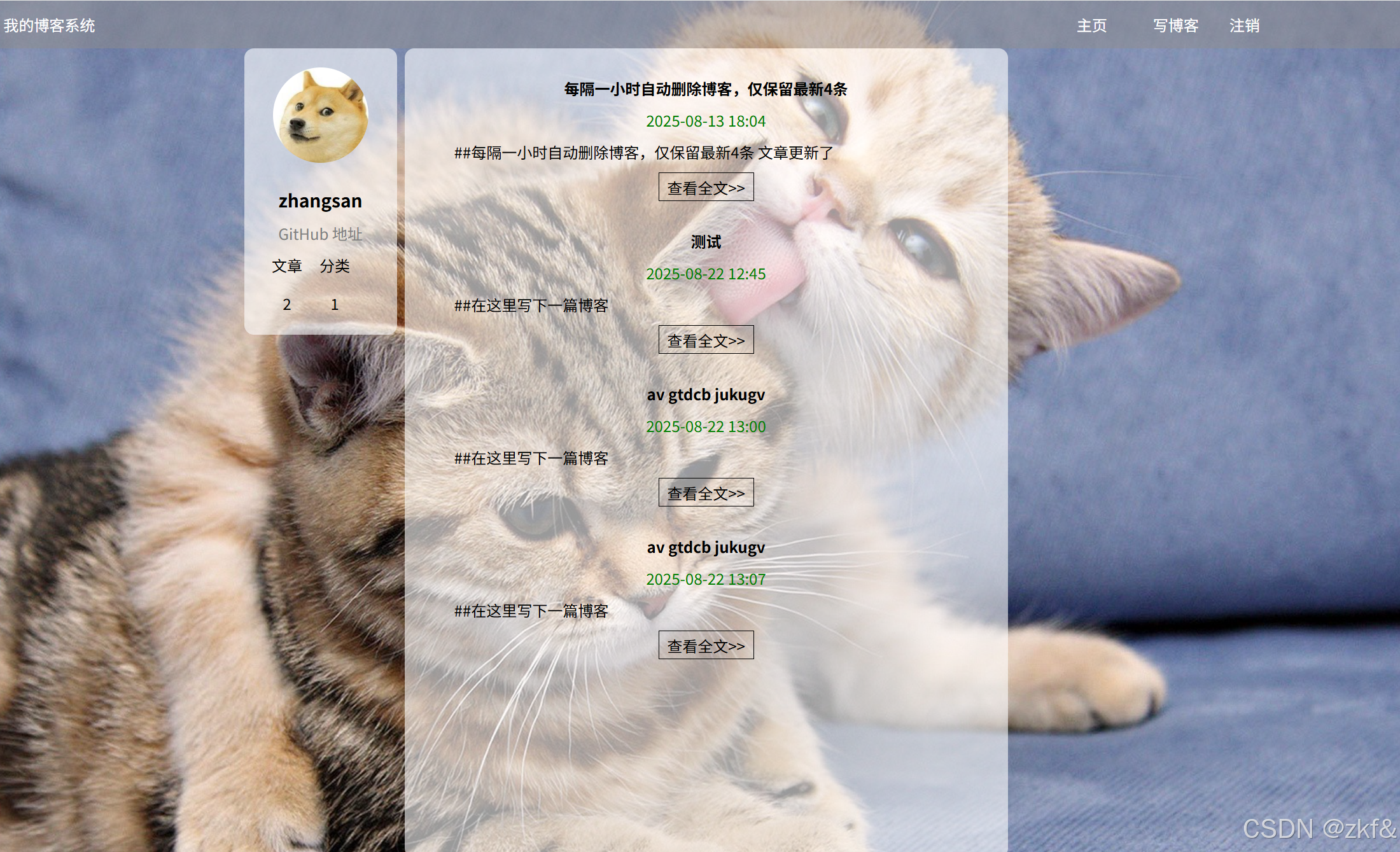
博客詳情頁
點擊列表頁中的查看詳情按鈕進入詳情頁,顯示該博客標題,時間,詳細內容,右上角三個按鈕,效果跟上面一樣
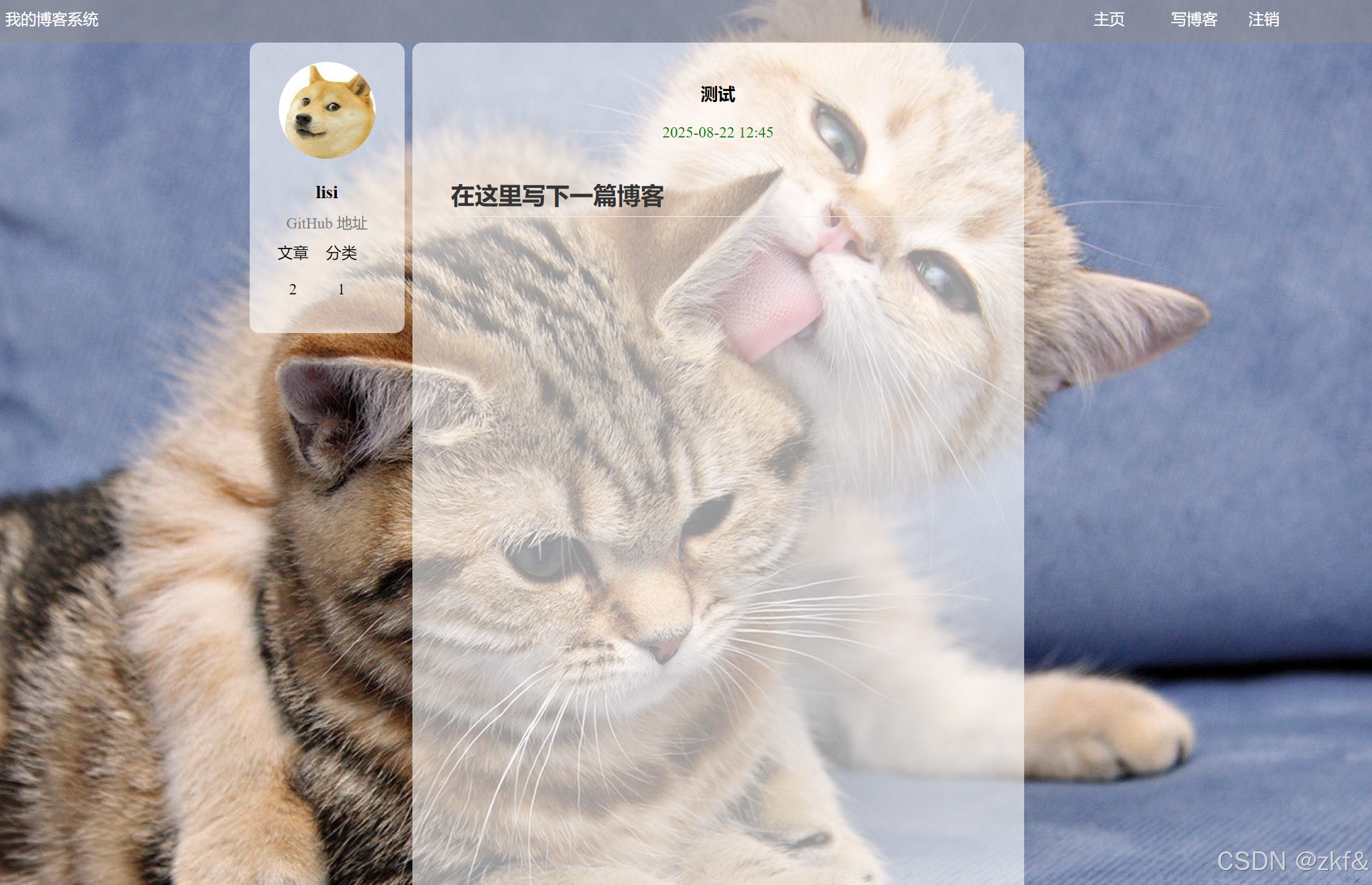
博客編輯頁
在登錄狀態下,點擊右上方寫博客按鈕跳轉至博客編輯頁進行寫博客,用戶可輸入標題與正文內容,點擊發布博客按鈕后,博客被保存并發布,隨后跳至博客列表頁
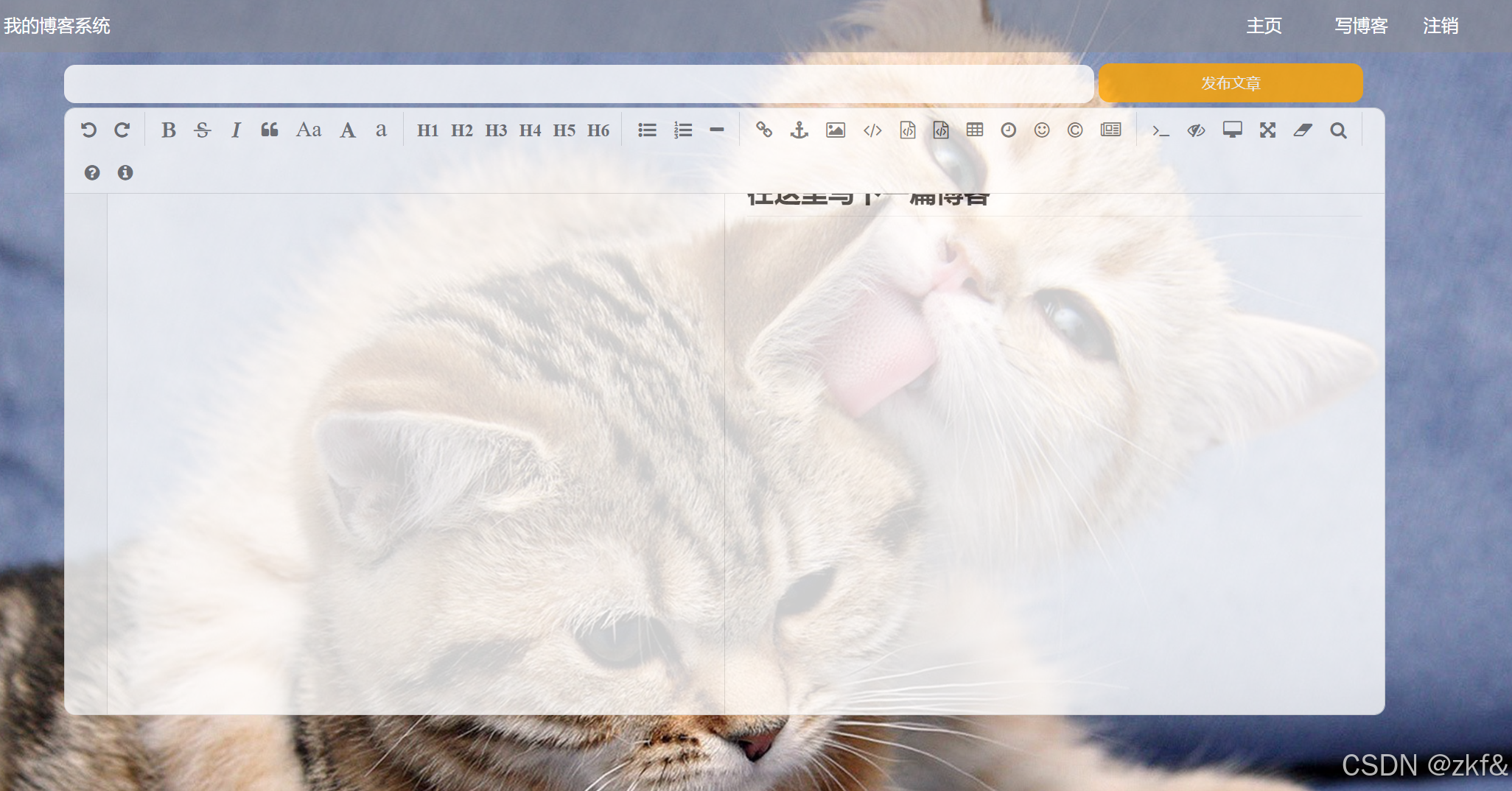
測試計劃
| 功能 | 前端開發 | 后端開發 | 提測日期 | 測試 | 測試日期 | 測試結果 |
| 登錄 | zkf | zkf | 8.16 | zkf | 8.17 | 通過 |
| 主頁 | zkf | zkf | 8.16 | zkf | 8.17 | 通過 |
| 詳情頁 | zkf | zkf | 8.17 | zkf | 8.18 | 通過 |
| 編輯頁 | zkf | zkf | 8.17 | zkf | 8.18 | 通過 |
| 回歸測試 | zkf | 8.20 | 通過 |
測試用例
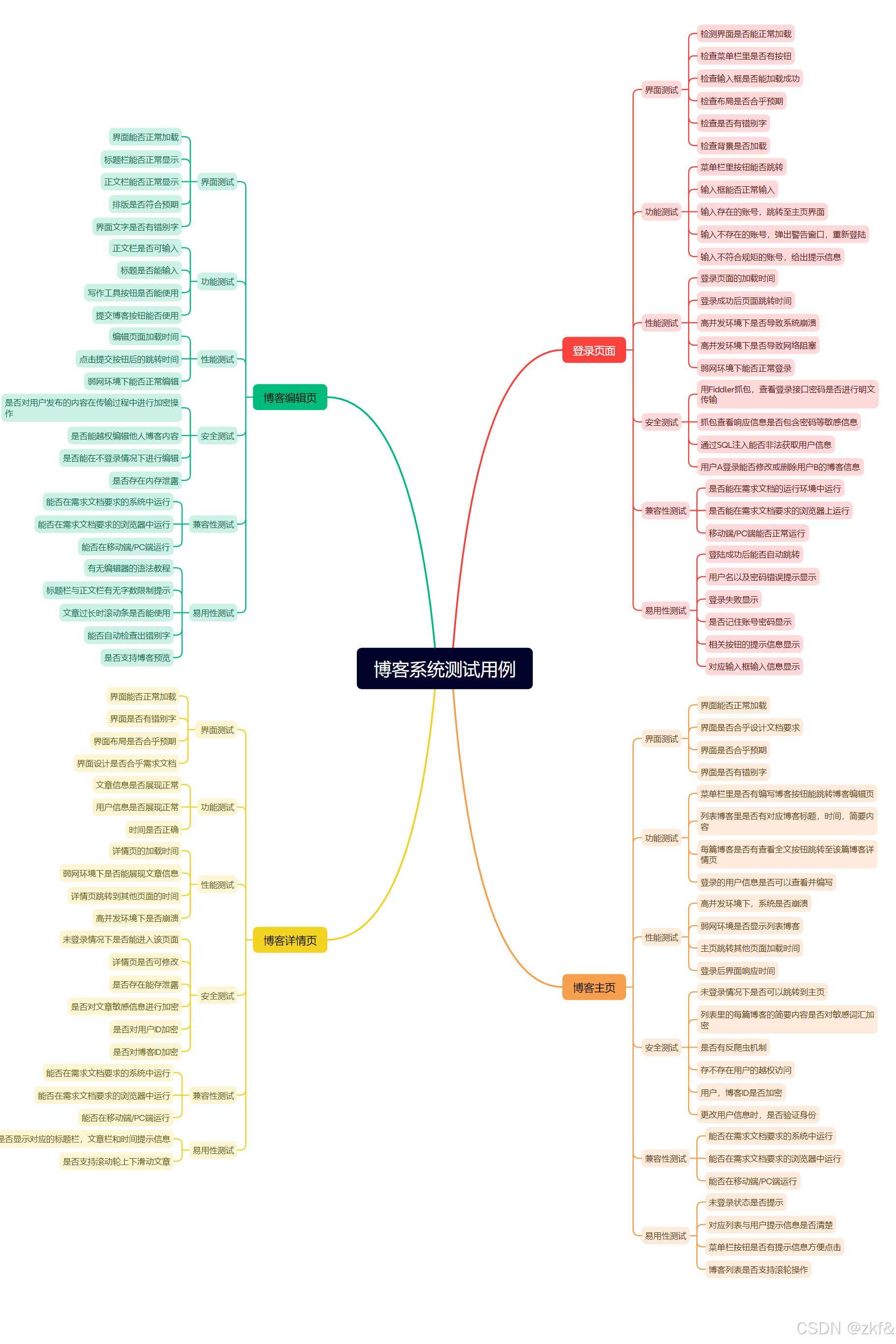
測試分類
功能測試
一個博客系統的功能測試
功能測試結果:測試用例 100%通過
自動化測試
編寫自動化測試用例
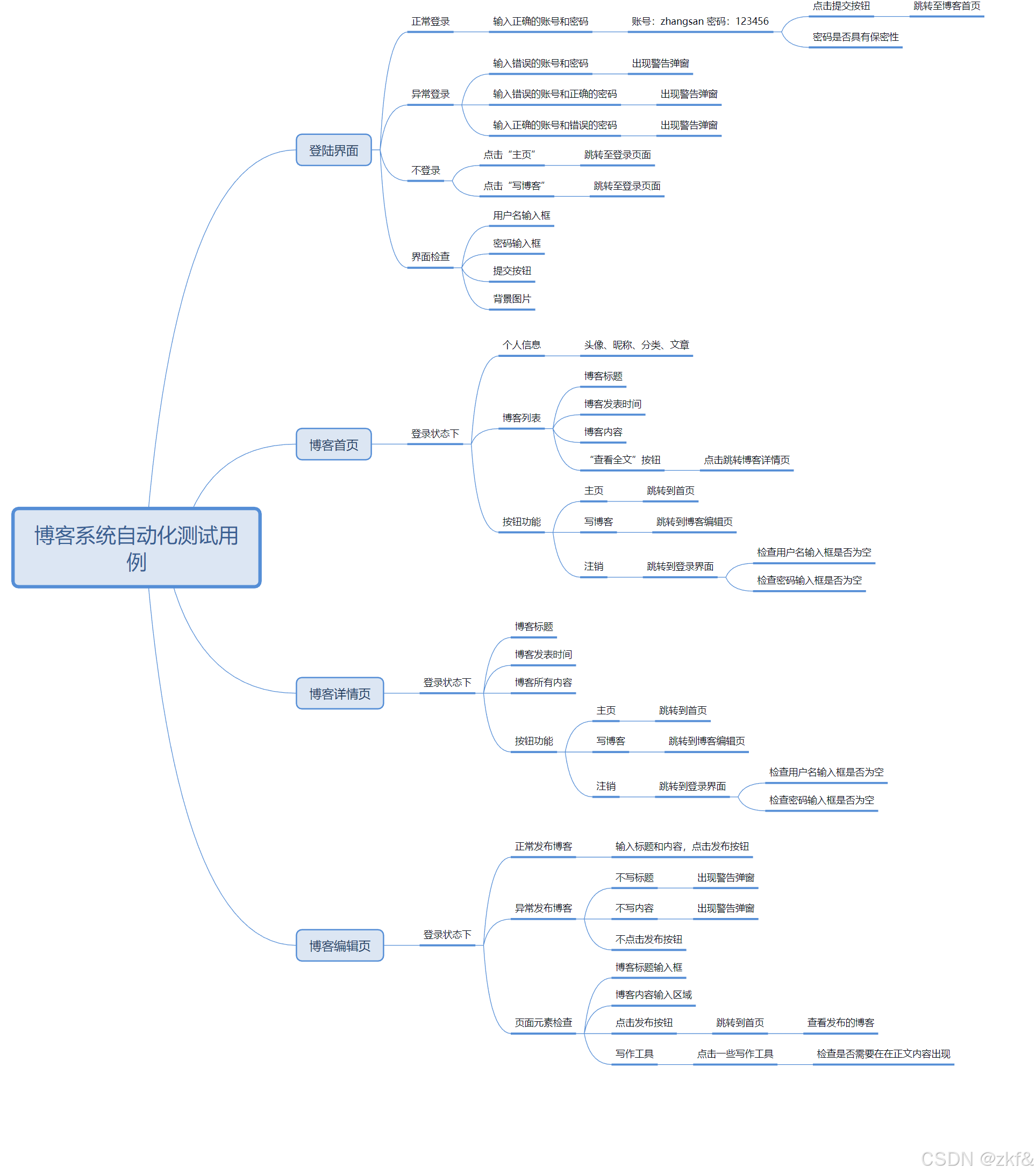
自動化測試所需工具
Python集成開發環境:Pycharm
python運行環境:Python 3.9
安裝所需要的相關庫:selenium,webdriver-manager
自動化測試流程
搭建目錄以及相關軟件
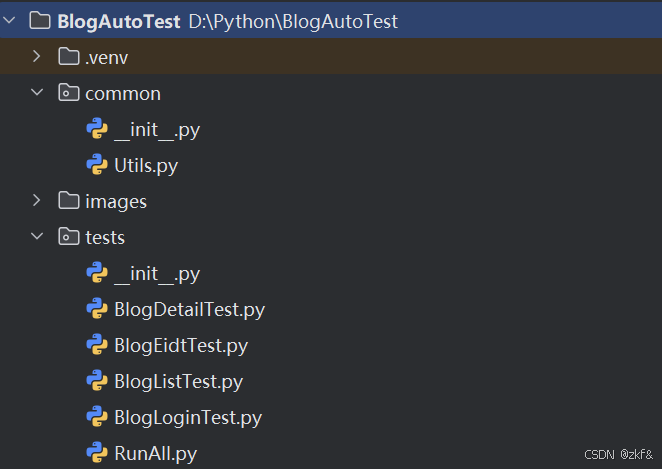
首先,創建BlogAutoTest測試項目,然后創建兩個文件包一個是common,另一個是tests,tests里面存放每個頁面的測試文件,common里創建個Utils用于構建瀏覽器對象,以及用到的截圖工具功能,再創建一個images文件存放截到的圖片
Utils.py文件
import datetime
import os.path
import sysfrom selenium import webdriver
from selenium.webdriver.chrome.service import Service
from webdriver_manager.chrome import ChromeDriverManagerclass Driver:driver=""def __init__(self):options=webdriver.ChromeOptions()self.driver=webdriver.Chrome(service=Service(ChromeDriverManager().install()),options=options)self.driver.implicitly_wait(2)def screePhoto(self):dirname=datetime.datetime.now().strftime("%Y-%m-%d")if not os.path.exists("../images/"+dirname):os.mkdir("../images/"+dirname)filename=sys._getframe().f_back.f_code.co_name+"-"+datetime.datetime.now().strftime("%Y-%m-%d-%H%M%S")+".png"self.driver.save_screenshot("../images/"+dirname+"/"+filename)
BlogDriver=Driver()
創建一個Driver瀏覽器對象,初始化函數中通過selenium庫里對應的webdriver創建Chrome瀏覽器對象,所需要的服務用到對應的Chrome驅動,對應驅動在webdriver-manager庫里,options配置選擇默認配置就行,再配置個隱式等待。在類里在創建個截圖功能函數,函數里首先通過對應的年月日創建目錄名稱,在該目錄下再用年月日時分秒與對應測試的功能名稱創建對應截圖文件名,這樣子可以防止文件命名沖突并且可以快速查找什么時候哪個功能測試結果圖。最后在創建個該類的全局變量,讓其他測試文件用一個用例就行
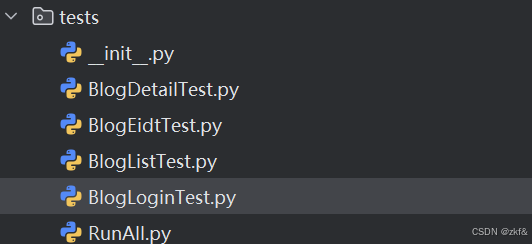
BlogLoginTest.py
import timefrom selenium.webdriver.common.by import By
from common.Utils import BlogDriverclass BlogLogin:url=""driver=""def __init__(self):self.url="http://8.137.19.140:9090/blog_login.html"self.driver=BlogDriver.driverself.driver.get(self.url)#成功登錄的出測試用例def LoginSucTest(self):time.sleep(3)self.driver.find_element(By.CSS_SELECTOR, "#username").clear()self.driver.find_element(By.CSS_SELECTOR, "#password").clear()self.driver.find_element(By.CSS_SELECTOR,"#username").send_keys("zhangsan")self.driver.find_element(By.CSS_SELECTOR, "#password").send_keys("123456")self.driver.find_element(By.CSS_SELECTOR, "#submit").click()self.driver.find_element(By.CSS_SELECTOR, "body > div.container > div.left > div > h3")BlogDriver.screePhoto()self.driver.back()#異常登錄的測試用例def LoginFauTest(self):self.driver.find_element(By.CSS_SELECTOR, "#username").clear()self.driver.find_element(By.CSS_SELECTOR, "#password").clear()self.driver.find_element(By.CSS_SELECTOR, "#username").send_keys("zhang")self.driver.find_element(By.CSS_SELECTOR, "#password").send_keys("1234")self.driver.find_element(By.CSS_SELECTOR, "#submit").click()time.sleep(2)alert=self.driver.switch_to.alerttime.sleep(2)alert.accept()self.driver.find_element(By.CSS_SELECTOR, "#username").clear()self.driver.find_element(By.CSS_SELECTOR, "#password").clear()BlogDriver.screePhoto()
login=BlogLogin()點擊“檢查”
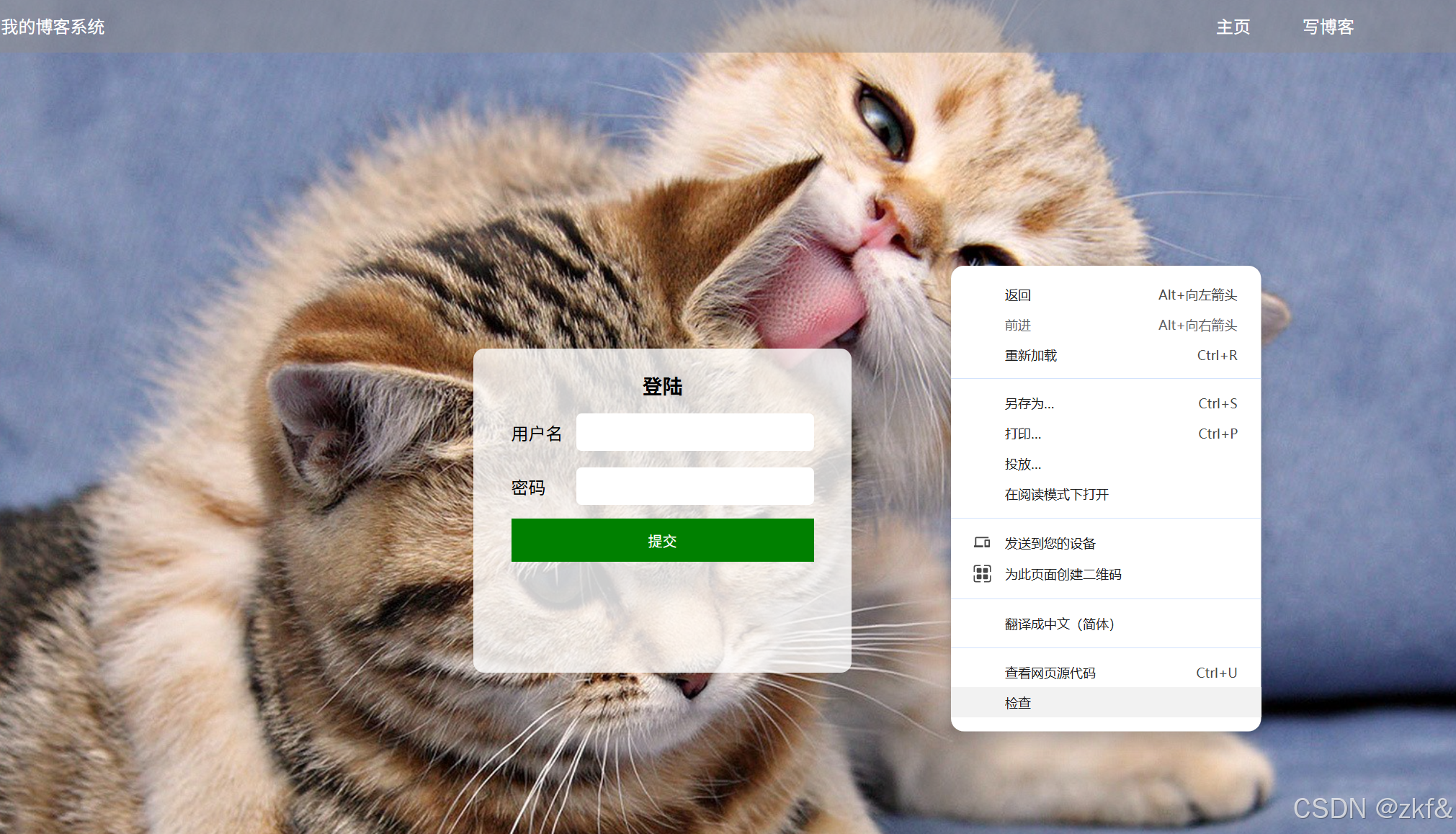
選擇要檢查的對應目標
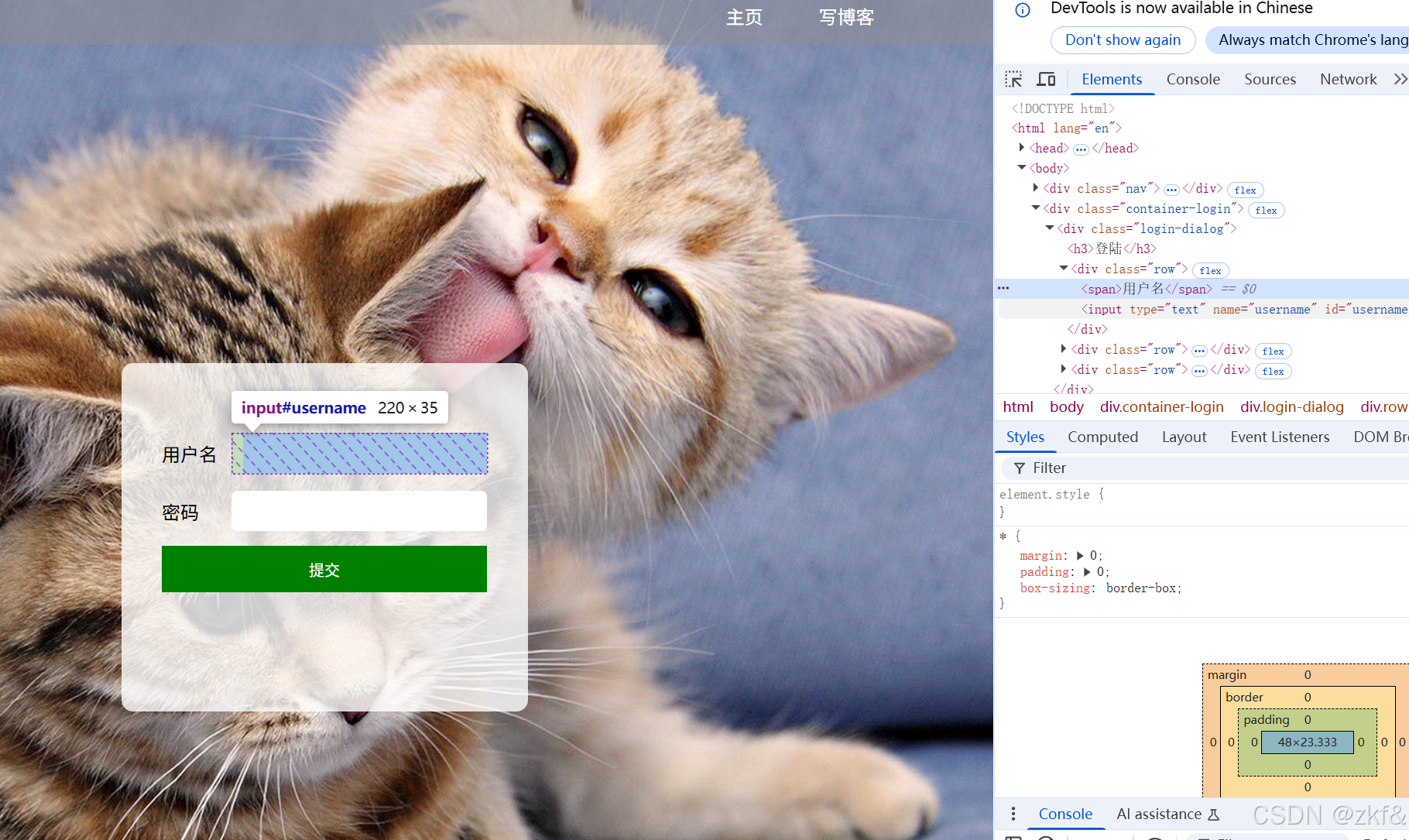
選擇以選擇器方式拷貝對應元素
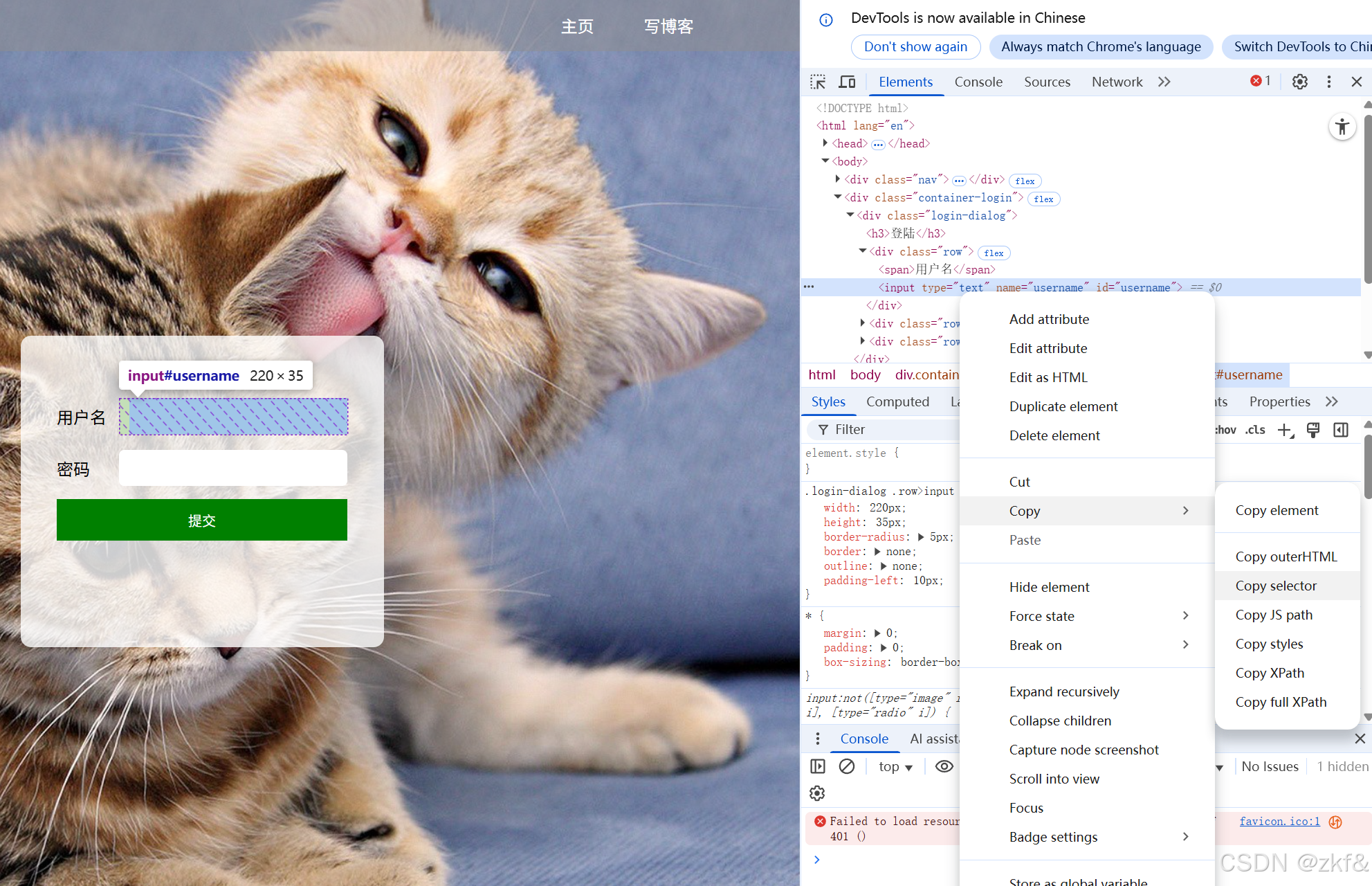
在編寫代碼時,在find_element函數里粘貼,來查找對應元素目標,通過send_keys或click進行寫入對應元素文本框或點擊對應元素
在異場登錄彈出的警告框不屬于頁面內容,需要用switch_to.alert跳轉到對應警告框,accept表示接收警告框信息,成功登錄與異常登錄結果分別截圖
BlogListTest.py
from common.Utils import BlogDriver
from selenium.webdriver.common.by import Byclass Bloglist:url=""driver=""def __init__(self):self.driver=BlogDriver.driverself.url="http://8.137.19.140:9090/blog_list.html"self.driver.get(self.url)def testBlogList(self):self.driver.find_element(By.CSS_SELECTOR,"body > div.container > div.right > div:nth-child(1) > a")self.driver.find_element(By.CSS_SELECTOR,"body > div.container > div.right > div:nth-child(1) > div.date")self.driver.find_element(By.CSS_SELECTOR,"body > div.container > div.right > div:nth-child(1) > div.title")BlogDriver.screePhoto()
list=Bloglist()根據測試用例,查找登錄狀態下的主頁里昵稱,地址,等元素,查找列表里博客標題,時間,簡要內容等元素,以及檢查相關功能等,測試結果截圖保存
BlogDetailTest.py
from common.Utils import BlogDriver
from selenium.webdriver.common.by import Byclass Detail:url=""driver=""def __init__(self):self.url="http://8.137.19.140:9090/blog_detail.html?blogId=166703"self.driver=BlogDriver.driverself.driver.get(self.url)def DetailTest(self):self.driver.find_element(By.CSS_SELECTOR,"body > div.container > div.right > div > div.title")BlogDriver.screePhoto()
detail=Detail()根據測試用例,檢查登錄狀態下的相關的列表詳情頁元素,測試結果截圖保存
BlogEidtTest.py
from common.Utils import BlogDriver
from selenium.webdriver.common.by import Byclass Eidt:url=""deriver=""def __init__(self):self.url = "http://8.137.19.140:9090/blog_edit.html"self.driver = BlogDriver.driverself.driver.get(self.url)def EditTest(self):BlogDriver.screePhoto()self.driver.find_element(By.CSS_SELECTOR,"#title").send_keys("4444")self.driver.find_element(By.CSS_SELECTOR, "#submit").click()BlogDriver.screePhoto()
eidt=Eidt()根據測試用例,檢查登錄狀態下的編輯頁里的元素,檢查是否能編寫博客并發布,測試結果截圖保存
最后在回歸測試下所有接口
from tests import BlogLoginTest
from tests import BlogListTest
from tests import BlogDetailTest
from tests import BlogEidtTest
from common.Utils import BlogDriverif __name__ == "__main__":BlogLoginTest.BlogLogin().LoginFauTest()BlogLoginTest.BlogLogin().LoginSucTest()# #登陸成功之后就可以調用博客首頁測試首頁的用例(登陸狀態)BlogListTest.Bloglist().testBlogList()# #測試登錄狀態下的博客詳情頁# BlogDetailTest.Detail().DetailTest()#博客編輯頁面BlogEidtTest.Eidt().EditTest()#指定瀏覽器的退出BlogDriver.driver.quit()自動化測試結果:通過
性能測試
性能測試工具
jmeter測試工具
用到的兩個jmeter插件:Page Data Extractor和Custom?Thread Groups
性能測試流程
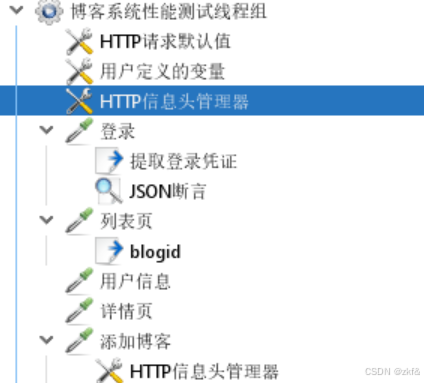
創建一個測試系統性能的線程組
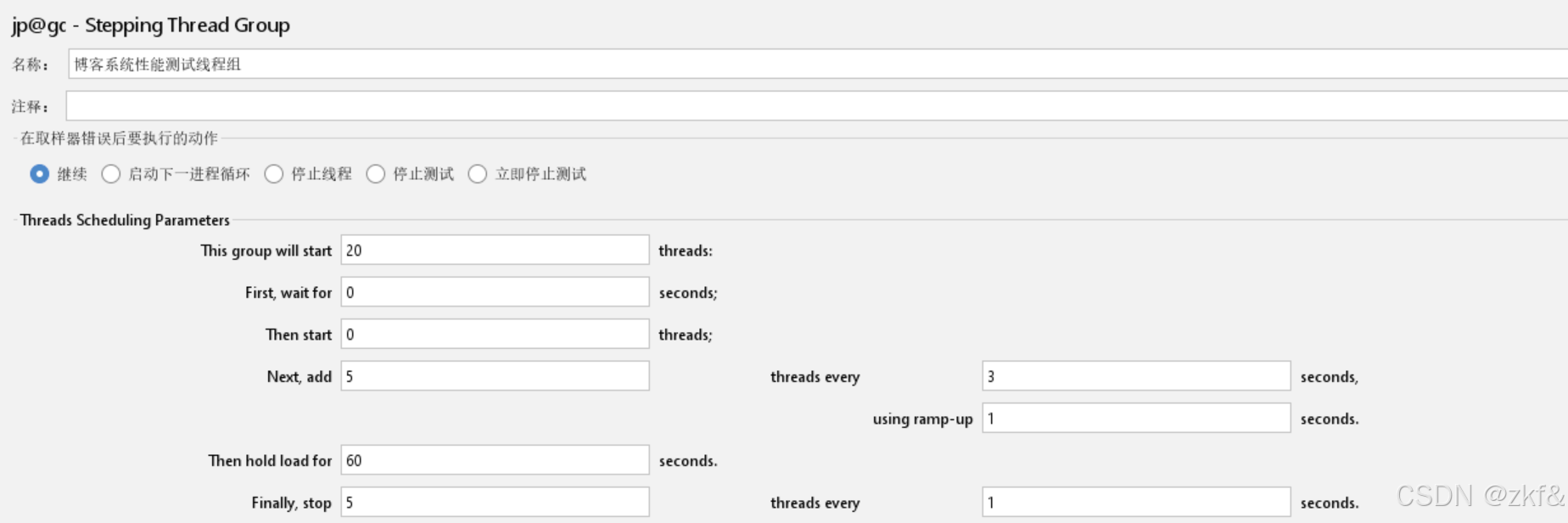
以20個線程為例做一個簡單的性能測試,每5個線程在1s內執行,每間隔3s執行一次
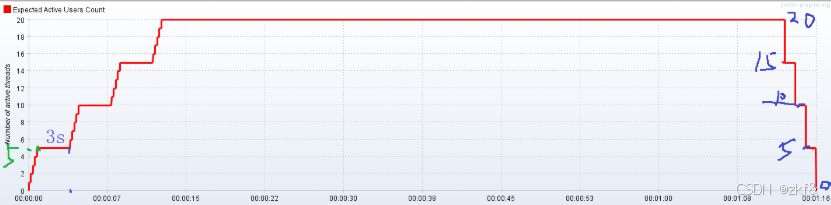
創建http默認請求值
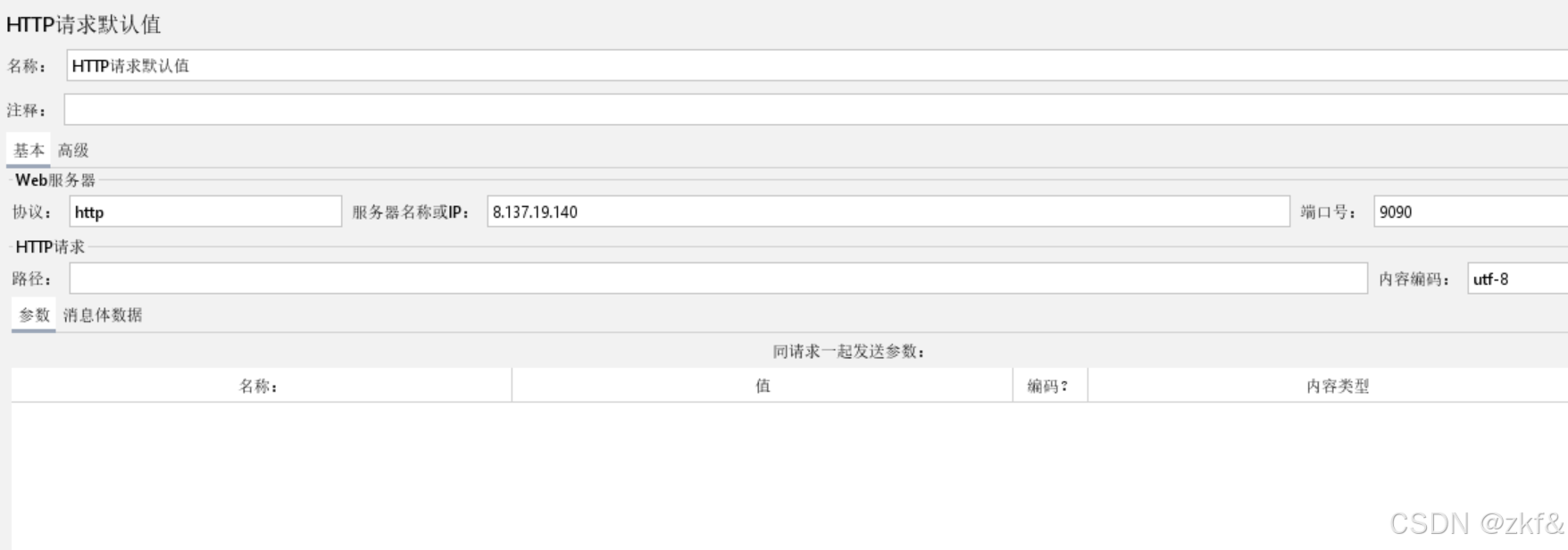
這個包含了所有請求哪一項不填,用到的是默認值在該頁中,我們的id和端口號可以放在這里
分別創建登錄,列表頁,用戶信息,詳情頁,添加博客對應請求,并通過結果樹驗證是否通過
注意:
登錄憑證在沒有Cookie的情況下,需要添加到用到登錄憑證的請求頭中,否則連接失敗,所以登錄響應中的data需要提取出來到一個臨時變量再添加到HTTP頭管理器
詳情頁里訪問的博客id可以指定成你在列表頁中提取出來的id
在添加博客請求時,若訪問失敗,是content-type內容不同,需要在請求頭里添加
查看響應時間圖與吞吐量圖
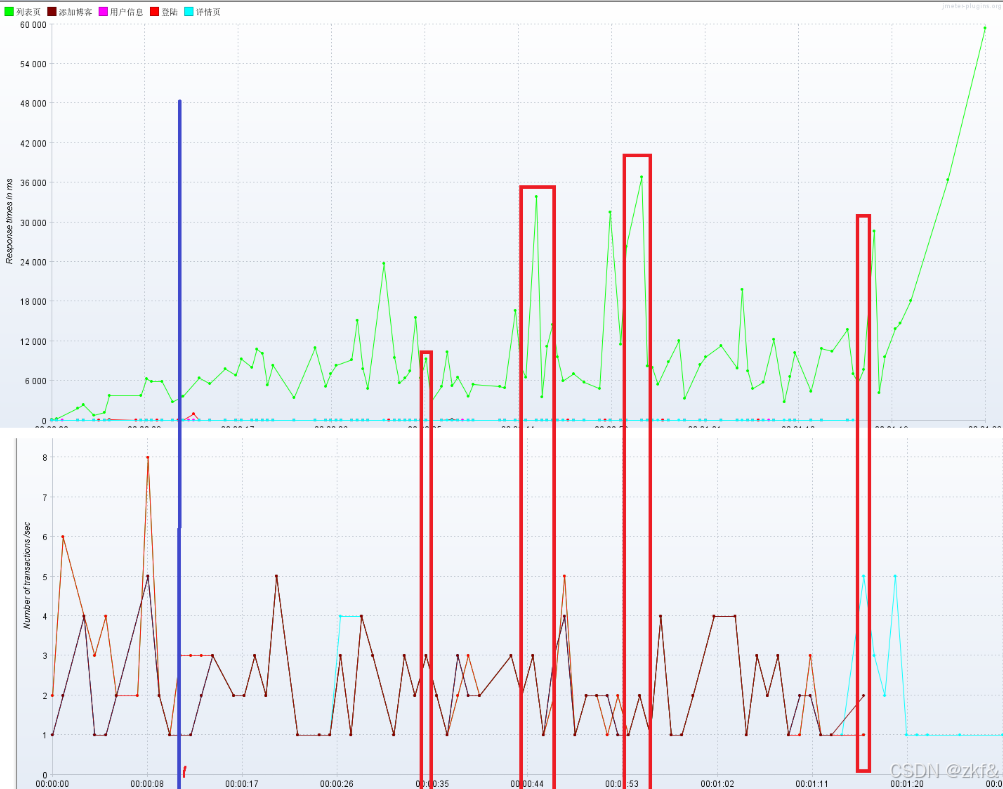
我們可以得知響應時間越高吞吐量越低是符合在性能測試下的預期,但我們發現最后線程退出時相應時間不短升高
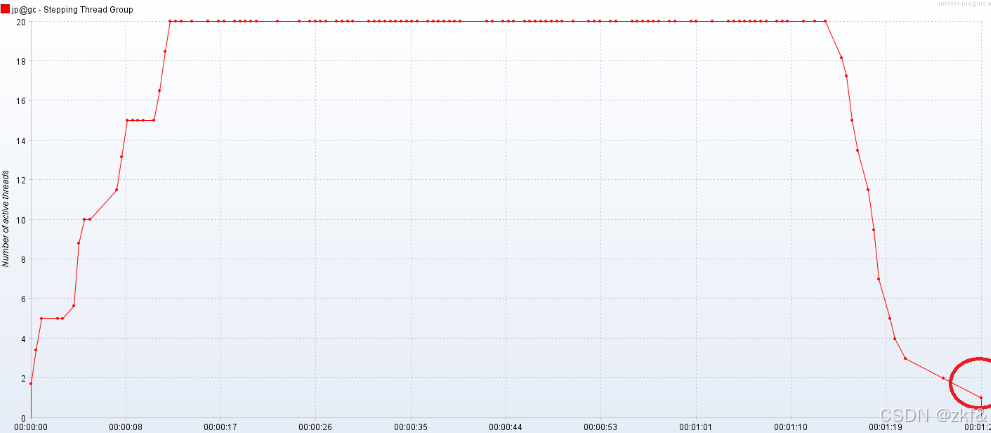
我們再根據線程圖觀察到最后一個線程并沒有退出來,我們再看下聚合報告,哪個頁面響應時間長
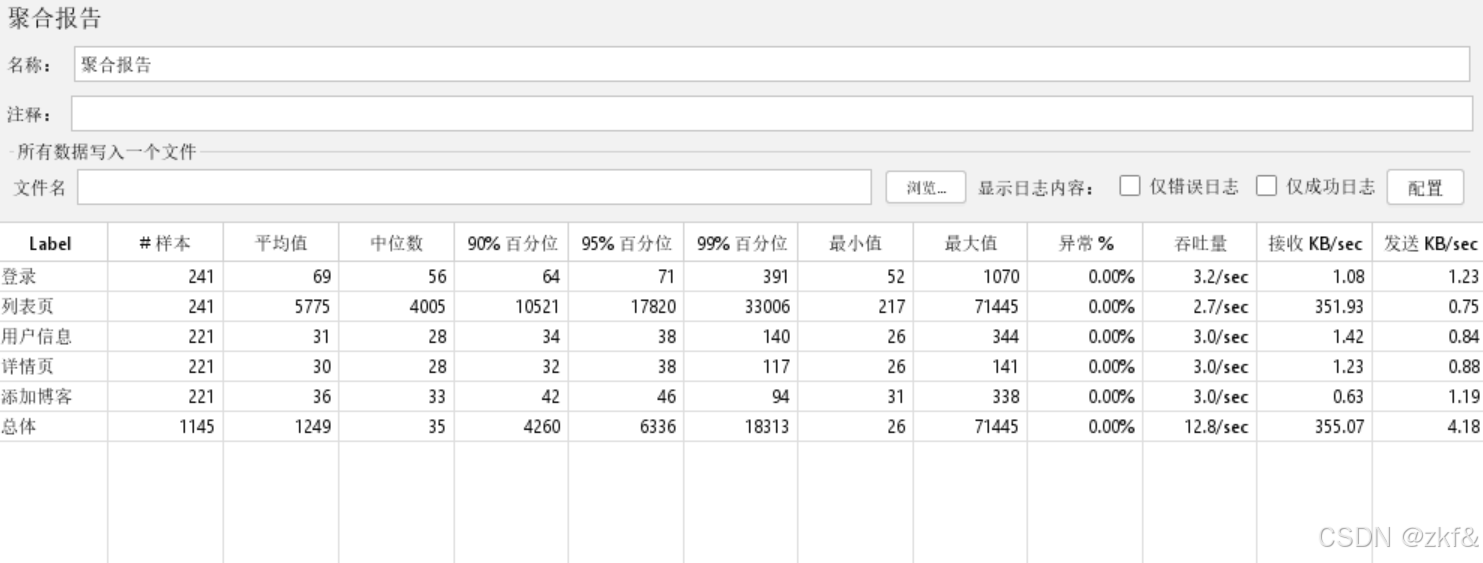
分析原因
有聚合報告得知列表頁響應時間過長,說明列表頁存在問題,或許列表頁響應數據太多,我們可以添加分頁,來限制每頁最大博客數,就可以減少響應時間
性能測試報告
生成測試報告命令:
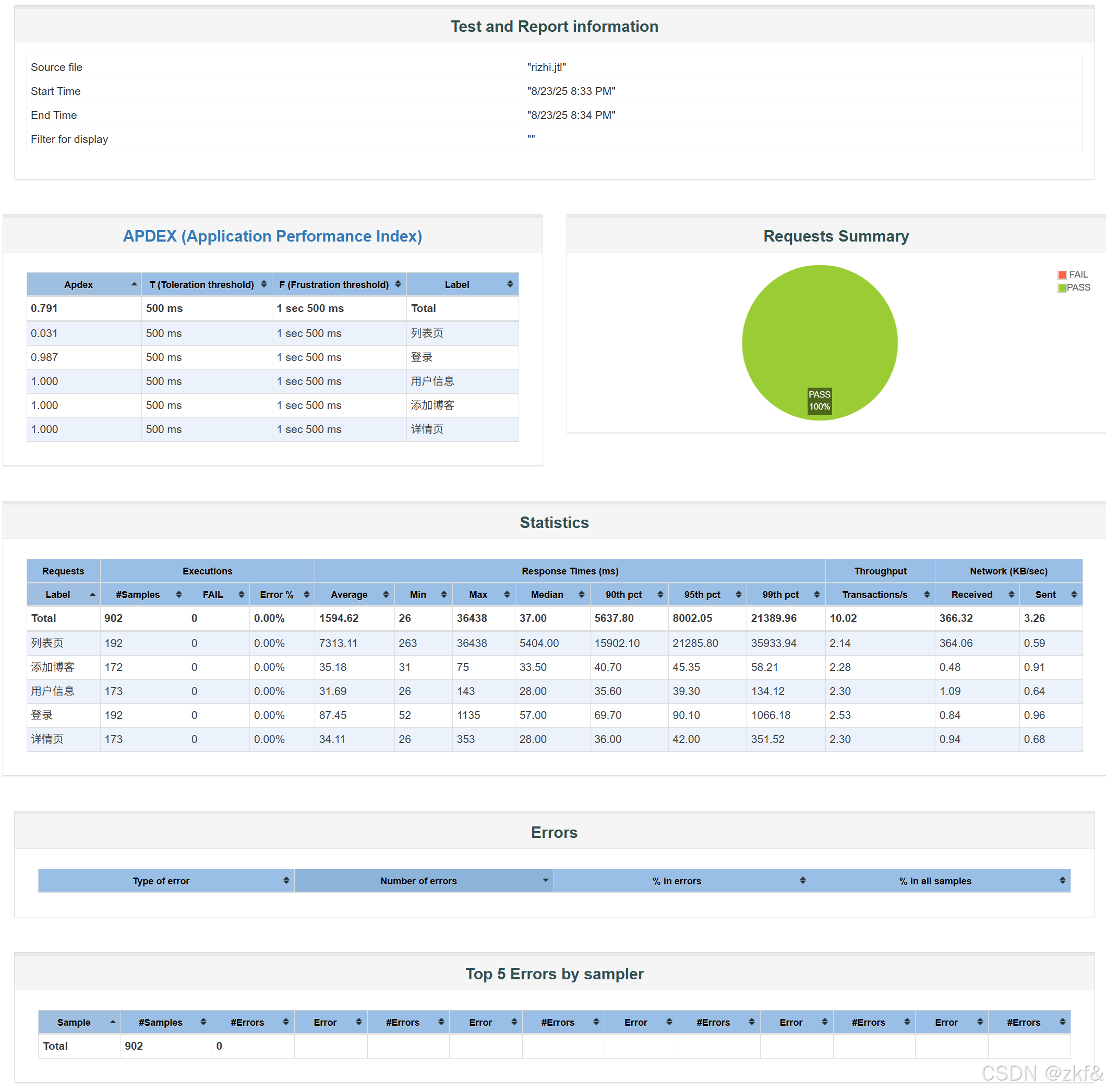
結合生成的測試報告我們可以得知一共902個請求,全部通過,沒有錯誤,說明該系統在高并發環境下可以運行
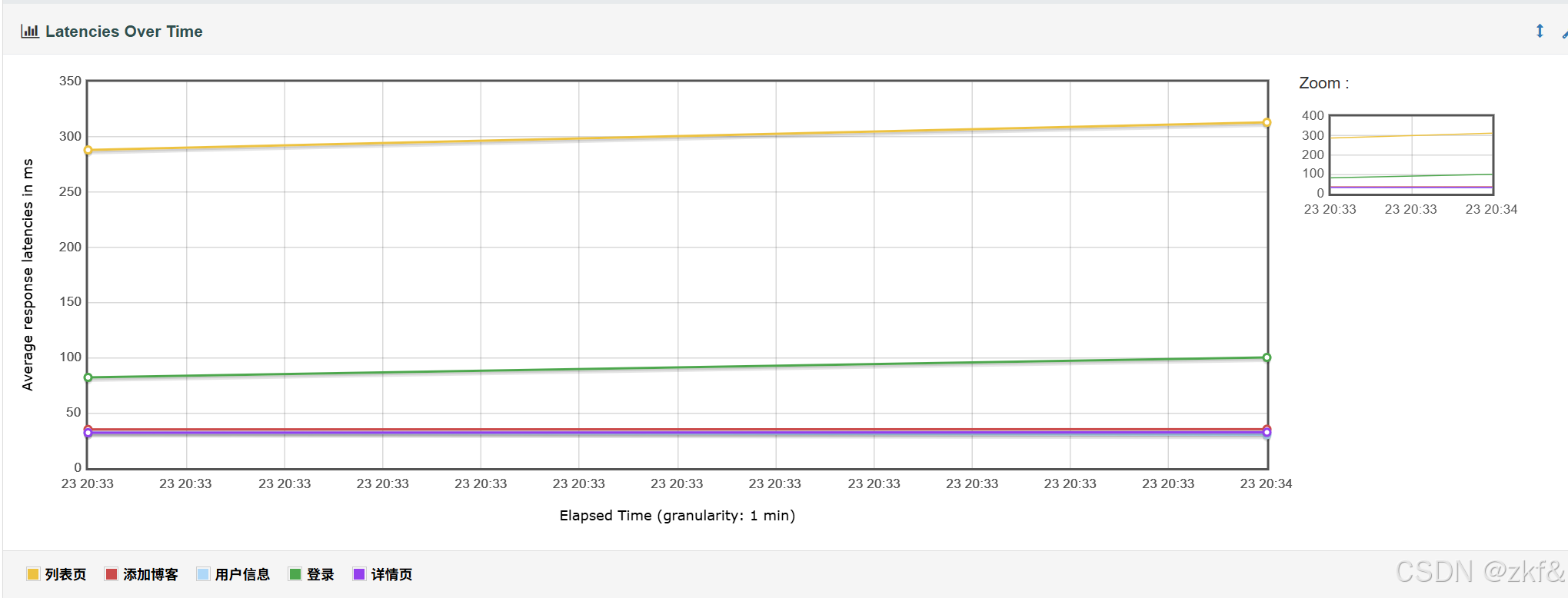
測試報告給出的響應時間也符合我們的猜測,列表頁響應時間長
測試總結
本次測試,按照功能測試,自動化測試,性能測試方面對博客系統進行了測試,全部通過
結束語
博客系統測試報告結束



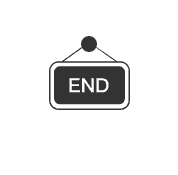



)





)
之進銷存庫存管理—仙盟創夢IDE)








)